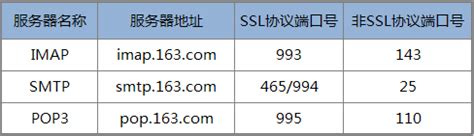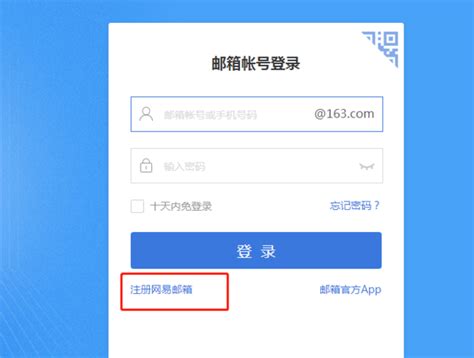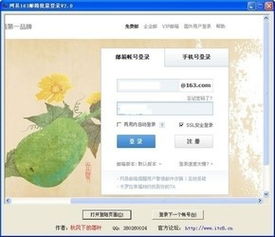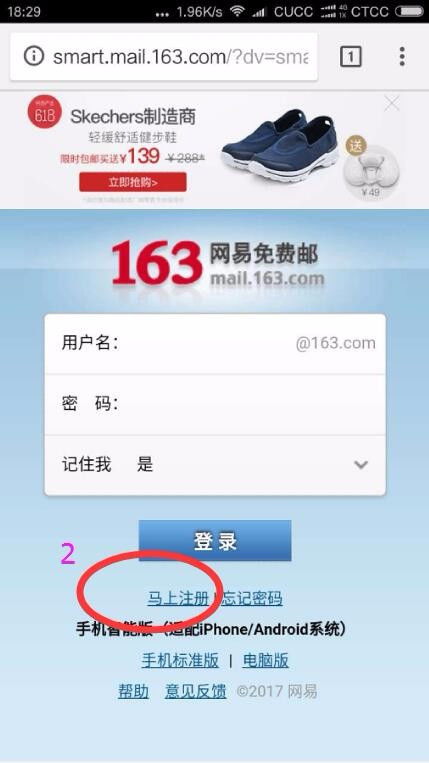如何启用163邮箱的IMAP和SMTP服务
在日常生活中,电子邮件已成为我们沟通和工作的重要工具,而163邮箱作为众多用户的选择,提供了丰富的功能和服务。IMAP和SMTP服务是电子邮件使用中重要的两个协议,IMAP(Internet Message Access Protocol)用于接收邮件,可以让您在多个设备上同步邮件;SMTP(Simple Mail Transfer Protocol)用于发送邮件,确保邮件能够顺利传输。那么,如何在163邮箱中开启IMAP和SMTP服务呢?以下是一份详细的指南,帮助您轻松完成设置。

第一步:登录163邮箱
首先,您需要打开浏览器,访问[163邮箱登录页面](https://email.163.com/)。在登录页面,输入您的邮箱账号和密码,然后点击“登录”按钮。如果您还没有163邮箱账号,可以先进行注册。
第二步:进入邮箱设置
登录成功后,您将看到163邮箱的主界面。在页面的右上角,找到并点击“设置”按钮。这个按钮通常以齿轮图标或文字形式显示。
第三步:选择POP3/SMTP/IMAP设置
在弹出的下拉菜单中,找到并点击“POP3/SMTP/IMAP”选项。这一步可能会因不同版本的163邮箱界面而略有不同,但“设置”和“POP3/SMTP/IMAP”这两个关键词是关键,确保您找到正确的设置入口。
第四步:开启IMAP/SMTP服务
进入POP3/SMTP/IMAP设置页面后,您将看到多个选项,包括IMAP、POP3和SMTP服务的开启按钮。找到“IMAP/SMTP服务”,点击其右侧的“开启”按钮。
第五步:安全验证
点击开启后,系统将提示您进行安全验证。这是为了保护您的邮箱安全,防止未经授权的访问。您会看到两种验证方式:使用手机扫描二维码发送短信,或手动输入手机号码发送短信。
扫描二维码发送短信:您可以使用手机扫描页面上的二维码,然后根据提示发送短信。
手动发送短信:如果您不方便扫描二维码,可以手动输入手机号码,并按照页面提示发送短信。
选择一种方式,完成短信发送后,点击“我已发送”按钮。
第六步:验证成功与授权密码
完成短信发送后,系统将验证您的手机号码,并确认您的身份。验证成功后,您将看到一个授权密码。这个密码非常重要,它是您在第三方平台(如邮件客户端)登录IMAP和SMTP服务时使用的身份验证凭据。
请注意,授权密码与您的邮箱登录密码不同,且建议定期更换以提高安全性。
第七步:在第三方平台配置IMAP/SMTP
有了授权密码后,您就可以在第三方平台(如Outlook、Foxmail等邮件客户端)配置IMAP和SMTP服务了。以下是一个简单的配置步骤:
1. 打开邮件客户端:首先,打开您想要配置163邮箱的邮件客户端。
2. 添加新账户:在邮件客户端中,找到并选择“添加新账户”选项。
3. 输入账户信息:在添加新账户的界面中,输入您的163邮箱账号和密码(注意,这里的密码是指授权密码,而不是您的邮箱登录密码)。
4. 配置IMAP/SMTP服务器:
IMAP服务器:输入IMAP服务器的地址和端口号(这些信息可以在163邮箱的设置页面或官方帮助文档中找到)。
SMTP服务器:同样,输入SMTP服务器的地址和端口号。
身份验证:在身份验证部分,使用之前生成的授权密码。
5. 保存设置并测试:完成上述配置后,保存设置,并尝试发送和接收邮件以测试是否配置成功。
第八步:注意事项与优化
在配置和使用IMAP/SMTP服务时,有几点需要注意:
确保服务器地址和端口号正确:不同的邮件服务提供商可能使用不同的服务器地址和端口号,请务必核对相关信息,确保输入正确。
使用加密连接:为了提高邮件传输的安全性,建议使用加密的IMAP和SMTP连接(如IMAP over SSL/TLS和SMTP over SSL/TLS)。
定期更新授权码:为了保障账户安全,建议定期更换授权码,并避免在多个设备上使用相同的授权码。
优化邮箱服务器性能:为了提高邮箱服务器的性能和安全性,可以采取一些优化措施,如限制同时连接的客户端数量、设置邮件大小限制、启用垃圾邮件过滤功能等。
第九步:故障排除
如果在配置过程中遇到问题,可以参考以下常见故障排除方法:
服务器地址或端口号错误:检查服务器地址和端口号是否正确,确保与163邮箱官方提供的信息一致。
网络连接问题:检查网络连接是否稳定,确保您的设备与互联网连接正常。
防火墙或安全软件阻止:调整防火墙或安全软件设置,允许IMAP和SMTP
- 上一篇: DNF二次觉醒任务流程详解,你准备好了吗?
- 下一篇: 麻辣小面的制作方法是什么?
-
 如何开启163邮箱的IMAP和SMTP服务?资讯攻略12-05
如何开启163邮箱的IMAP和SMTP服务?资讯攻略12-05 -
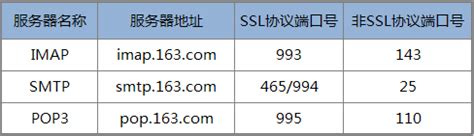 揭秘:163VIP邮箱的POP3、SMTP与IMAP功能详解资讯攻略11-04
揭秘:163VIP邮箱的POP3、SMTP与IMAP功能详解资讯攻略11-04 -
 如何在QQ邮箱中开启POP3、IMAP、SMTP及Exchange等服务?资讯攻略11-16
如何在QQ邮箱中开启POP3、IMAP、SMTP及Exchange等服务?资讯攻略11-16 -
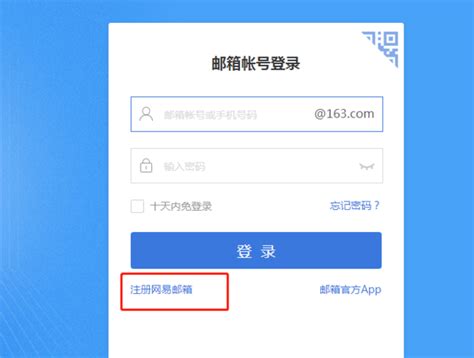 怎样申请注册一个163邮箱账号?资讯攻略11-20
怎样申请注册一个163邮箱账号?资讯攻略11-20 -
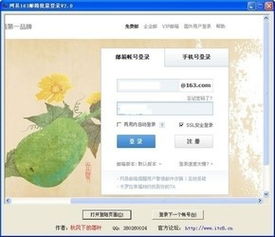 163邮箱如何登录?资讯攻略11-05
163邮箱如何登录?资讯攻略11-05 -
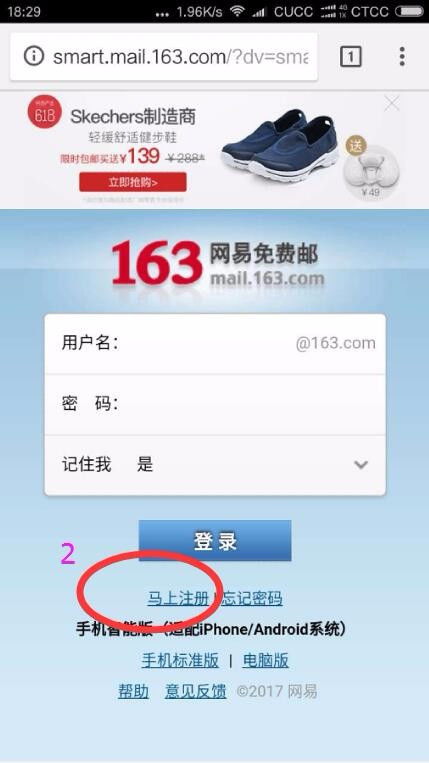 怎样申请注册一个163邮箱?资讯攻略11-02
怎样申请注册一个163邮箱?资讯攻略11-02